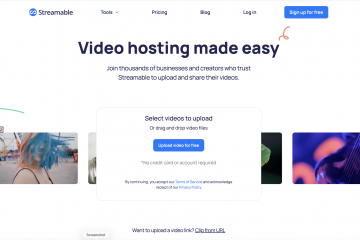Neste artigo, você aprenderá as formas disponíveis para inserir figuras/imagens em células do Excel e como personalizar a aparência das imagens inseridas.
Embora o Microsoft Excel se concentre principalmente em trabalhar com números e texto, há situações em que pode ser necessário inserir imagens ou fotos para facilitar a compreensão e análise dos dados.
Nas versões anteriores do Excel, você só podia colocar a imagem no topo da célula e ajustar suas propriedades para que ela se movesse e redimensionasse com as células. Mas agora o Excel possui novos recursos que permitem inserir imagens diretamente dentro de uma célula. Isso significa que as imagens são tratadas como qualquer outro tipo de dados, como texto ou números, e podem ser formatadas de acordo com sua preferência.
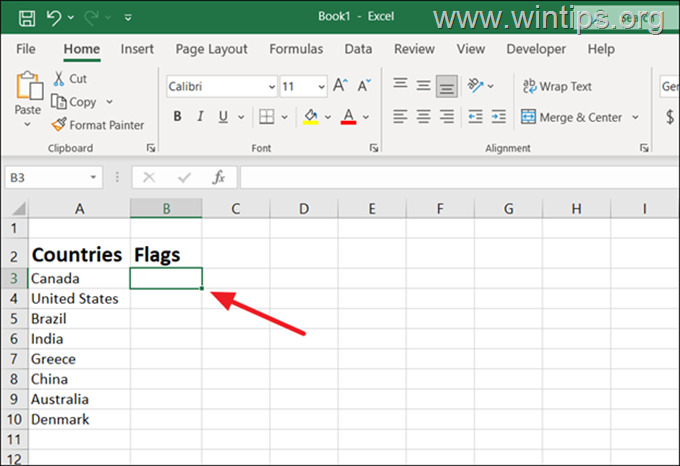
Como inserir uma imagem/imagem em uma célula do Excel.
1. Adicione imagens ao Excel com o recurso”Inserir imagens”.
2. Insira imagens/imagens no Excel com copiar e colar.
3. Importe imagens on-line para o Excel usando a função IMAGE.
Método 1. Inserir imagem em uma célula usando o recurso’Inserir imagens’.
O método usual para inserir uma imagem em um Excel célula é usando a opção”Inserir> Imagens”. O recurso”Inserir imagens”permite importar imagens para células do seu computador, da biblioteca de imagens da Microsoft (se você tiver uma conta O365) ou até mesmo imagens da Internet.
Para importar uma imagem/imagem para uma planilha do Excel:
1. Abra a planilha do Excel onde deseja inserir a imagem.
2. Selecione a célula onde deseja que a imagem seja inserida.
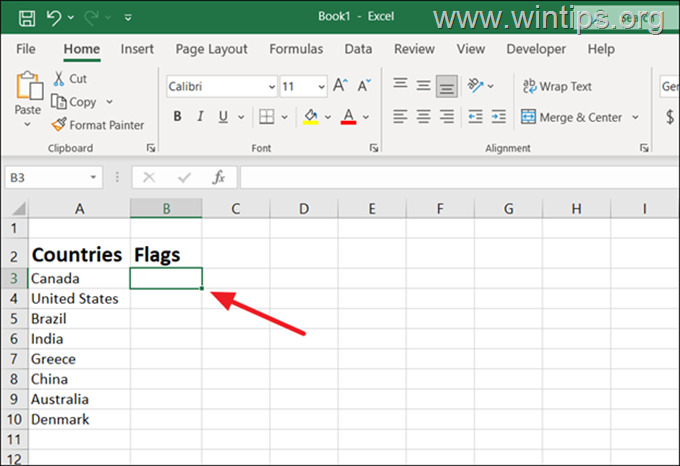
3. Na faixa do Excel, clique na guia Inserir e clique no menu suspenso Imagens.
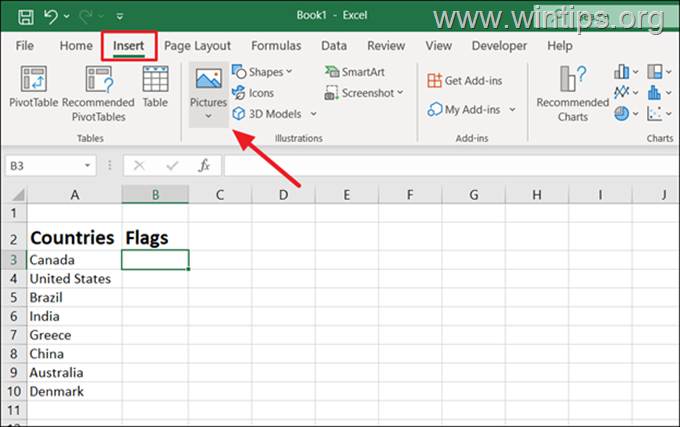
3a. No menu suspenso que aparece, escolha uma das seguintes opções com base na localização da imagem que você deseja importar:
● Este dispositivo: Para insira uma imagem/imagem armazenada em seu dispositivo local.
● Imagens de estoque: para inserir uma imagem/imagem ou ícone gratuito fornecido pela biblioteca da Microsoft. (Esta opção está disponível apenas para assinaturas do Microsoft 365/Office 365)
● Imagens on-line: para inserir uma imagem on-line (da Internet).
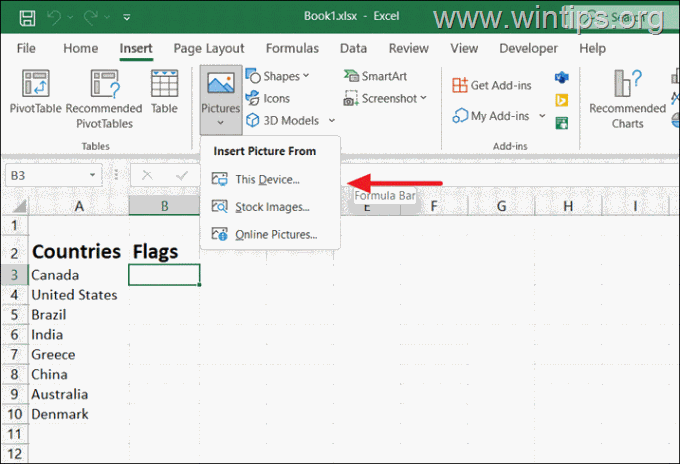
Este dispositivo.
1. Para inserir uma imagem/imagem no Excel armazenada em seu computador local, vá em Inserir > Imagens e clique em Este dispositivo.
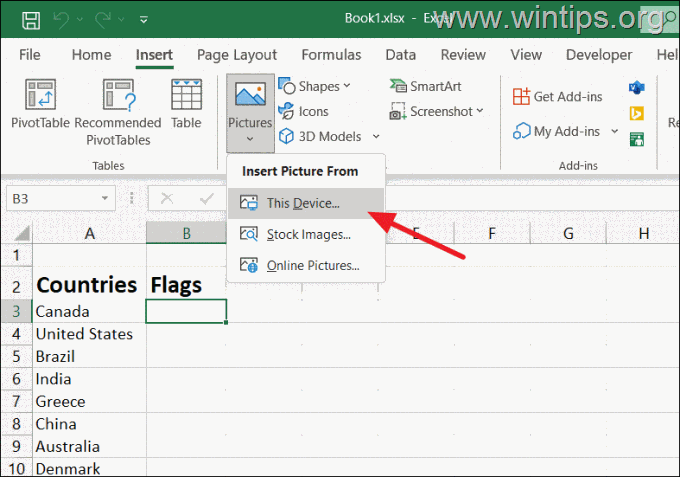
2. Em seguida, navegue até o local onde a imagem está armazenada, selecione-a e clique em Inserir. *
* Nota: Para inserir múltiplas imagens, mantenha pressionada a tecla Ctrl enquanto seleciona as imagens e clique em Inserir.
–
De Stock images*
As Stock Images são fornecidas gratuitamente pela Microsoft e podem ser usadas para aprimorar o apelo visual em seus documentos Excel.
1. Para inserir uma imagem no Excel a partir de imagens gratuitas, vá para Inserir > Imagens e clique em Stock Images.*
* Observação: a opção”Stock Images”está disponível apenas para assinaturas do Office365/Microsoft365.
2. Em seguida, navegue pelas imagens disponíveis e clique naquela que deseja inserir em sua planilha. Em seguida, clique em Inserir para adicionar a imagem à célula selecionada.
* Notas:
1. Para localizar facilmente uma imagem desejada, pesquise-a descrevendo-a. (por exemplo,”Nuvens no céu”).
2. O número de imagens gratuitas disponíveis é limitado e, para acessar todo o catálogo de imagens, você precisa ter uma assinatura do Microsoft 365.
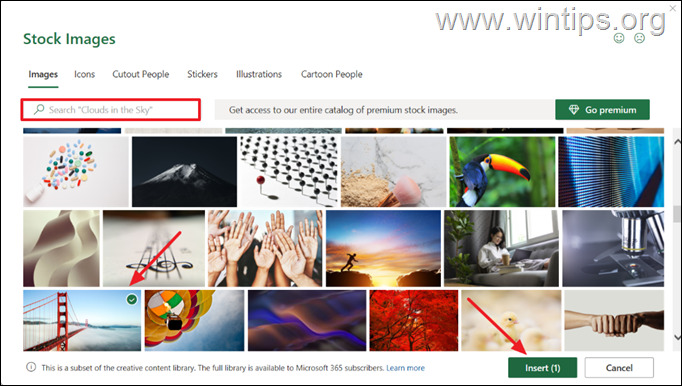
De imagens on-line
No Microsoft Excel, o O recurso”Imagens Online”permite que você pesquise e insira imagens diretamente de fontes online, como o OneDrive ou usando o Bing Image Search, em suas planilhas do Excel. *
* Observação: se você quiser inserir uma imagem on-line, usando o endereço URL da imagem, consulte as instruções no método 3 abaixo.
1. Para inserir uma imagem on-line, vá emInserir > Imagens e clique na opção Imagens on-line.
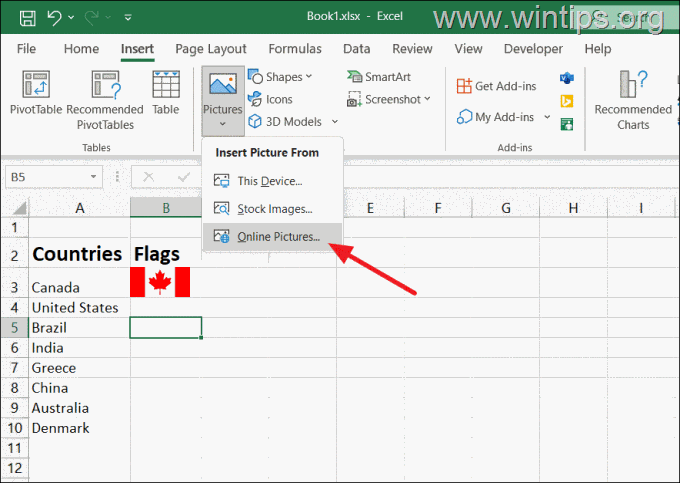
2. Na caixa de diálogo”Imagens on-line”que aparecerá, digite na barra de pesquisa uma palavra-chave relacionada à imagem que deseja inserir e pressione Enter.
3. Depois que as imagens aparecerem (opcionalmente):
Clique no botão Apenas Creative Commons, se desejar exibir apenas as imagens que pode ser usado sem problemas de direitos autorais. Clique no ícone Filtro ![]()
![]() para filtrar as imagens de acordo de acordo com seu tamanho, tipo, layout e cor.
para filtrar as imagens de acordo de acordo com seu tamanho, tipo, layout e cor. 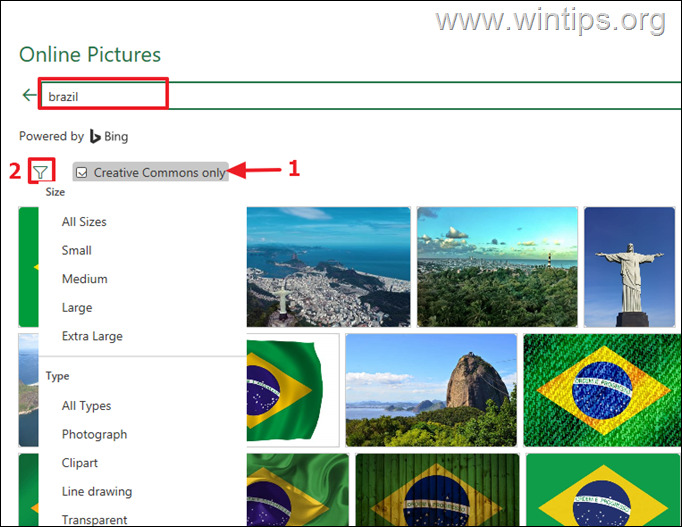
4. Por fim, selecione a imagem que deseja adicionar à sua planilha Excel e clique no botão Inserir.
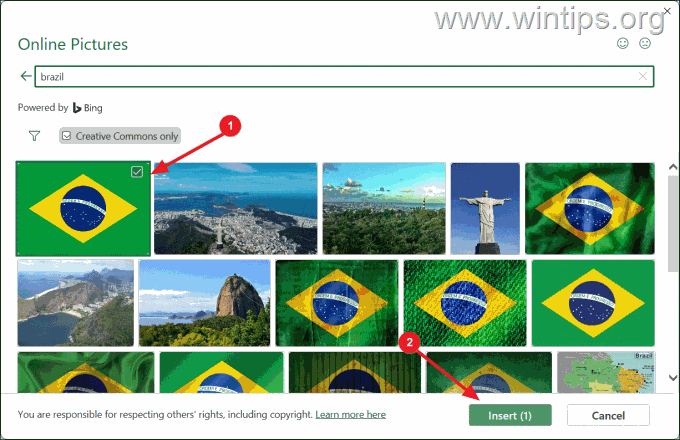
5. É isso! A imagem selecionada será inserida na célula que você selecionou inicialmente. No entanto, independentemente da opção escolhida, a imagem inserida não caberá automaticamente na célula, a menos que a imagem seja relativamente pequena.
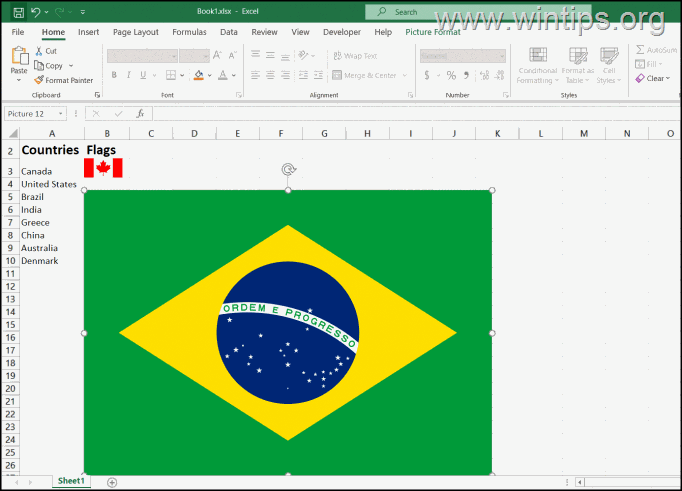
Como personalizar o tamanho e a posição da imagem no Excel.
Como você pode ver acima, quando você insira uma imagem, ela será inserida em seu tamanho original. Se você quiser redimensionar a imagem para caber na célula, siga um dos métodos abaixo:
Maneira 1. Redimensione a imagem arrastando suas bordas.
1. Coloque o cursor sobre qualquer canto ou borda da imagem até que ele mude para uma seta de duas pontas.
2. Em seguida, clique e arraste o canto ou a borda da imagem para redimensioná-la de acordo com o tamanho da célula.
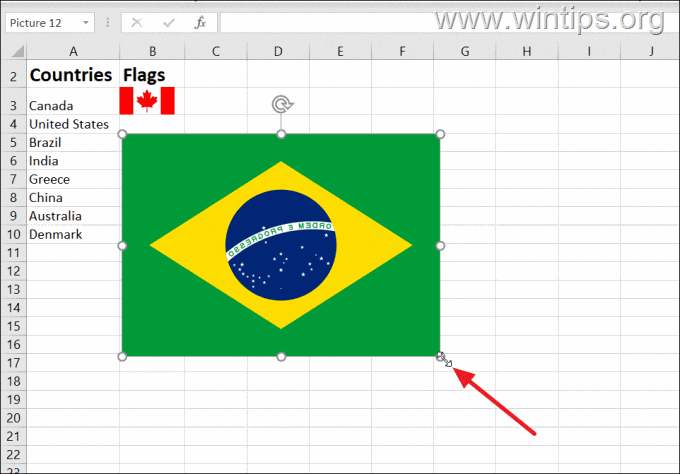
Maneira 2. Redimensione a imagem pressionando a tecla ALT.
Outra maneira de redimensionar a imagem inserida em na célula, é pressionar e segurar a tecla ALT, enquanto clica e arrasta o canto da imagem. À medida que você move a imagem para perto da borda da célula, ela se ajusta automaticamente e se alinha com a borda da célula.
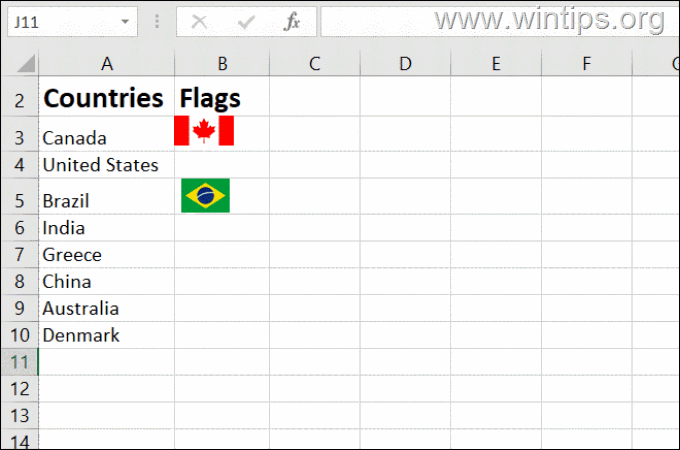
Como bloquear imagem/imagem em célula no Excel
Quando você insere uma imagem em uma célula do Excel, o a imagem não permanecerá anexada à célula quando você mover ou redimensionar células na planilha. Se você quiser bloqueá-lo para garantir que ele seja movido, redimensionado, filtrado e ocultado junto com a célula, faça o seguinte:
1. Clique com o botão direito na imagem que deseja bloquear e selecione Formatar imagem no menu de contexto.
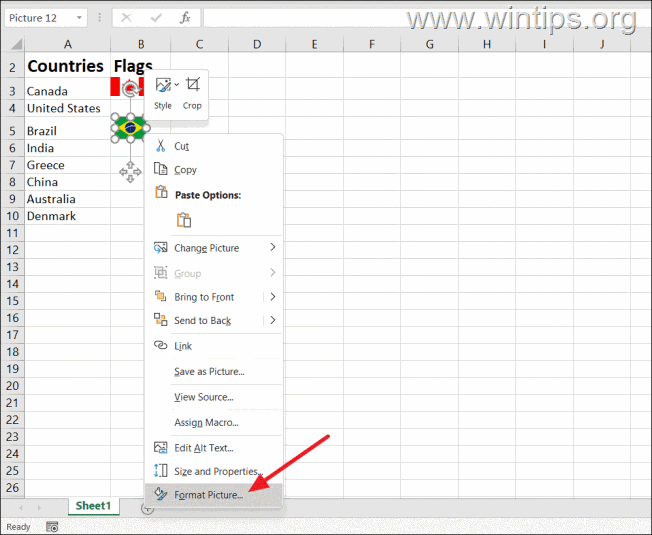
2. No painel”Formatar imagem”que aparece no lado direito da janela, selecione Tamanho e propriedades ícone e clique na opção Propriedades para expandi-lo.
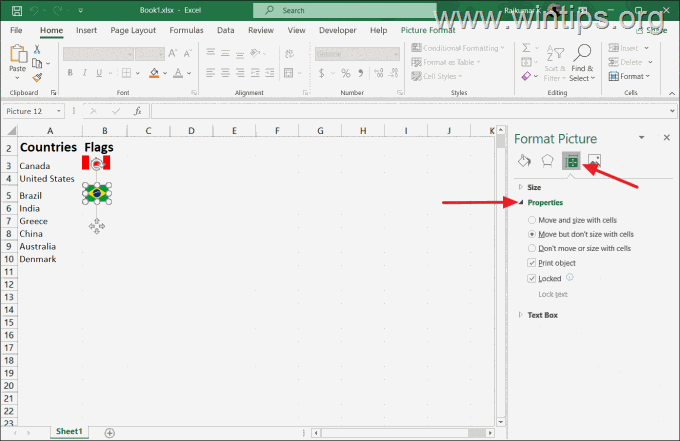
3. Em seguida, selecione a opção Mover e dimensionar com células para bloquear a imagem com a célula.*
* Observação: esta opção não significa que a imagem esteja presa em uma célula e não possa ser movida. Você ainda pode movê-lo para outras células. Isso significa que você pode mover células, filtrá-las ou ocultá-las, e a imagem será movida, filtrada ou ocultada junto com as células.
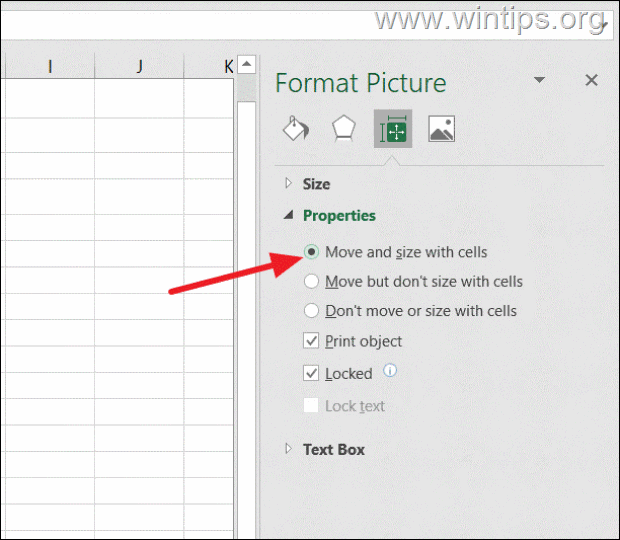
Método 2. Inserir imagem na célula do Excel com copiar e colar.
O Excel também oferece a opção de copiar e colar imagens em células de outros programas. Para colar uma imagem no Excel de outro programa, siga estes passos simples:
1. Selecione a imagem que deseja inserir no outro programa (como Microsoft Paint, Word, ou Adobe Photoshop).
2. Pressione Ctrl + C para copiar a imagem.
3. Volte para o Excel e selecione a célula onde deseja colocar a imagem.
4. Pressione Ctrl + V para colar a imagem.
5. Depois de colar a imagem, você pode redimensioná-la para caber dentro da célula, usando as instruções acima.
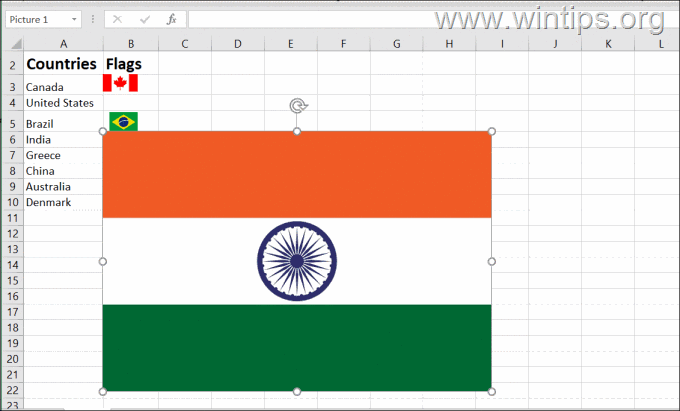
Método 3. Inserir imagem na célula do Excel usando a função IMAGEM.
O terceiro método para inserir uma imagem no Excel, é usando a função”IMAGEM”. Este método é útil quando você deseja inserir uma imagem online no Excel, usando o URL da imagem.
A Função Imagem suporta os seguintes tipos de imagem: BMP, JPG/JPEG, GIF, TIFF, PNG, ICO e WEBP.
No entanto, é importante saber que a função IMAGEM só está acessível no Microsoft 365 e no Excel para a Web.
Para inserir uma imagem no Excel usando a função IMAGEM função, use esta sintaxe: *
=IMAGE(fonte, [alt_text], [dimensionamento], [altura], [largura]),
* Onde:
fonte (obrigatório): URL da imagem a ser inserida. alt_text (opcional): texto alternativo para a imagem, exibido se a imagem falhar ao carregar. dimensionamento (opcional): argumento para dimensionamento de imagem, especificado por um número (0 a 3). Se omitido, a função usa 0 como padrão. 0: Ajusta a imagem dentro da célula, mantendo a proporção. 1: Preenche a célula com a imagem, desconsiderando a proporção. 2: Insere a imagem sem redimensionar, mesmo que ultrapasse os limites da célula. 3: Permite altura e largura personalizadas para a imagem (especificadas nos próximos argumentos). altura e largura (opcional): argumentos adicionais usados quando o dimensionamento é definido como 3, permitindo definir uma altura e largura específicas.
Exemplo: Vamos ver como você pode adicionar uma imagem da bandeira”Grécia”dentro de uma célula do Excel, usando a função IMAGEM:
1. Faça login em sua conta do Microsoft 365 (Office365).
2. Abra o Excel e abra sua pasta de trabalho existente ou crie uma nova pasta de trabalho em branco.
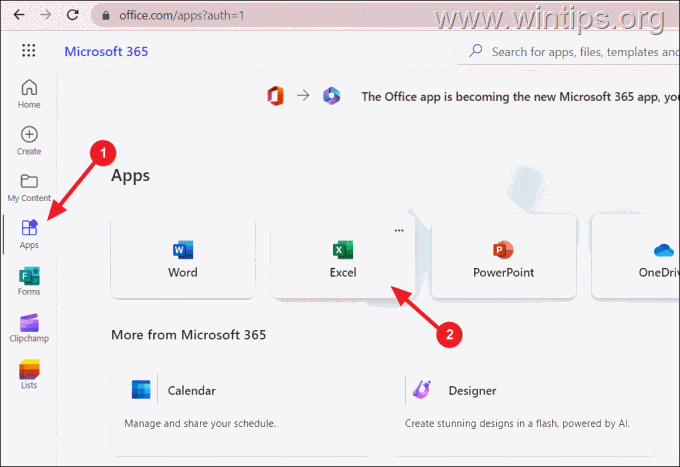
3. Copie e cole a seguinte fórmula da função IMAGE dentro de uma célula e pressione Enter: *
=IMAGE(“https://flagcdn.com/w640/gr.png”,”Greece”,0)
* Observação: na fórmula acima, o”https://flagcdn.com/w640/gr.png“é o endereço URL da imagem da bandeira”grega”, o”Grécia“é o texto descritivo da imagem, e”0“indica que a imagem deve caber na célula, mantendo sua proporção.
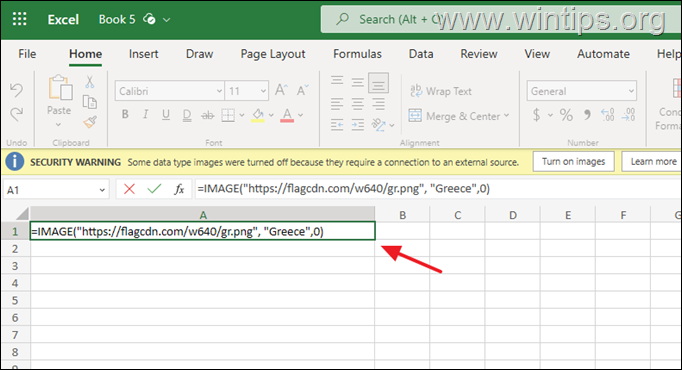
3a. Se você vir a indicação”BLOQUEADO”com um aviso de segurança abaixo da faixa de opções, clique em Ativar imagens para ativar a exibição de imagens de fontes externas.
4. Após alguns segundos, a imagem aparecerá na célula da fórmula.
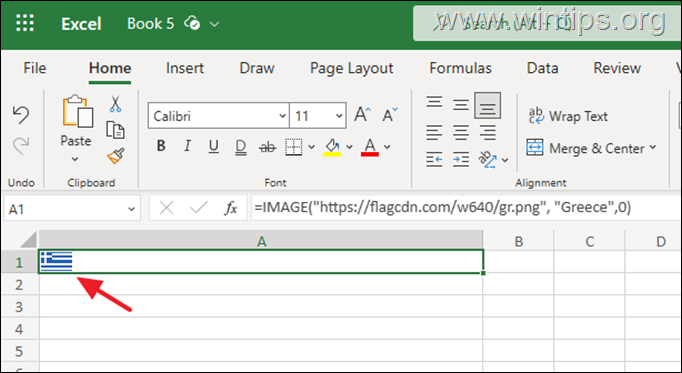
É isso aí! Qual método funcionou para você?
Deixe-me saber se este guia o ajudou deixando seu comentário sobre sua experiência. Curta e compartilhe este guia para ajudar outras pessoas.